前言
最近工作遇到瓶颈了呀!!!公司分配给我的任务是deepstream部署,太难了,gstreamer语言学的我头皮发麻!!!最近的一个任务是实现rtsp实时推流,即通过gstream管道实时把摄像头输入,通过rtsp推流。
安装库
sudo apt install libgstreamer1.0-dev libgstreamer-plugins-base1.0-dev
sudo apt-get install libgstrtspserver-1.0-0 gstreamer1.0-rtsp
sudo apt-get install libgirepository1.0-dev
sudo apt-get install gobject-introspection gir1.2-gst-rtsp-server-1.0
代码
不多说什么直接上代码,想了解Gstreamer的小伙伴可以自行了解一下。
import cv2
import gi
import sys
import json
import time
import signal
import numpy as np
gi.require_version('Gst', '1.0')
gi.require_version('GstRtspServer', '1.0')
from gi.repository import Gst, GstRtspServer, GObject
def to_node(type, message):
try:
print(json.dumps({type: message}))
except Exception:
pass
sys.stdout.flush()
to_node("status", "Facerecognition started...")
def shutdown(self, signum):
to_node("status", 'Shutdown: Cleaning up camera...')
quit()
signal.signal(signal.SIGINT, shutdown)
class SensorFactory(GstRtspServer.RTSPMediaFactory):
def __init__(self, **properties):
super(SensorFactory, self).__init__(**properties)
self.cap = cv2.VideoCapture("rtsp://admin:admin123@192.168.2.190:554/sub")
self.number_frames = 0
self.fps = 30.0
self.duration = 1 / self.fps * Gst.SECOND
self.launch_string = 'appsrc name=source is-live=true block=true format=GST_FORMAT_TIME ' \
'caps=video/x-raw,format=BGR,width=1920,height=1080,framerate=30/1 ' \
'! videoconvert ! video/x-raw,format=I420 ' \
'! x264enc speed-preset=ultrafast tune=zerolatency threads=4 ' \
'! rtph264pay config-interval=1 name=pay0 pt=96'
def on_need_data(self, src, lenght):
if self.cap.isOpened():
ret, frame = self.cap.read()
if ret:
data = frame.tostring()
buf = Gst.Buffer.new_allocate(None, len(data), None)
buf.fill(0, data)
buf.duration = self.duration
timestamp = self.number_frames * self.duration
buf.pts = buf.dts = int(timestamp)
buf.offset = timestamp
self.number_frames += 1
retval = src.emit('push-buffer', buf)
print('pushed buffer, frame {}, duration {} ns, durations {} s'.format(self.number_frames,
self.duration,
self.duration / Gst.SECOND))
if retval != Gst.FlowReturn.OK:
print(retval)
def do_create_element(self, url):
return Gst.parse_launch(self.launch_string)
def do_configure(self, rtsp_media):
self.number_frames = 0
appsrc = rtsp_media.get_element().get_child_by_name('source')
appsrc.connect('need-data', self.on_need_data)
class GstServer(GstRtspServer.RTSPServer):
def __init__(self, **properties):
super(GstServer, self).__init__(**properties)
self.factory = SensorFactory()
self.factory.set_shared(True)
self.get_mount_points().add_factory("/test", self.factory)
self.attach(None)
def run():
GObject.threads_init()
Gst.init(None)
server = GstServer()
rtsp_port_num = 8554
print("\n *** DeepStream: Launched RTSP Streaming at rtsp://localhost:%d/test ***\n\n" % rtsp_port_num)
loop = GObject.MainLoop()
loop.run()
if __name__ == "__main__":
run()
#推流成功后会出现如下画面:
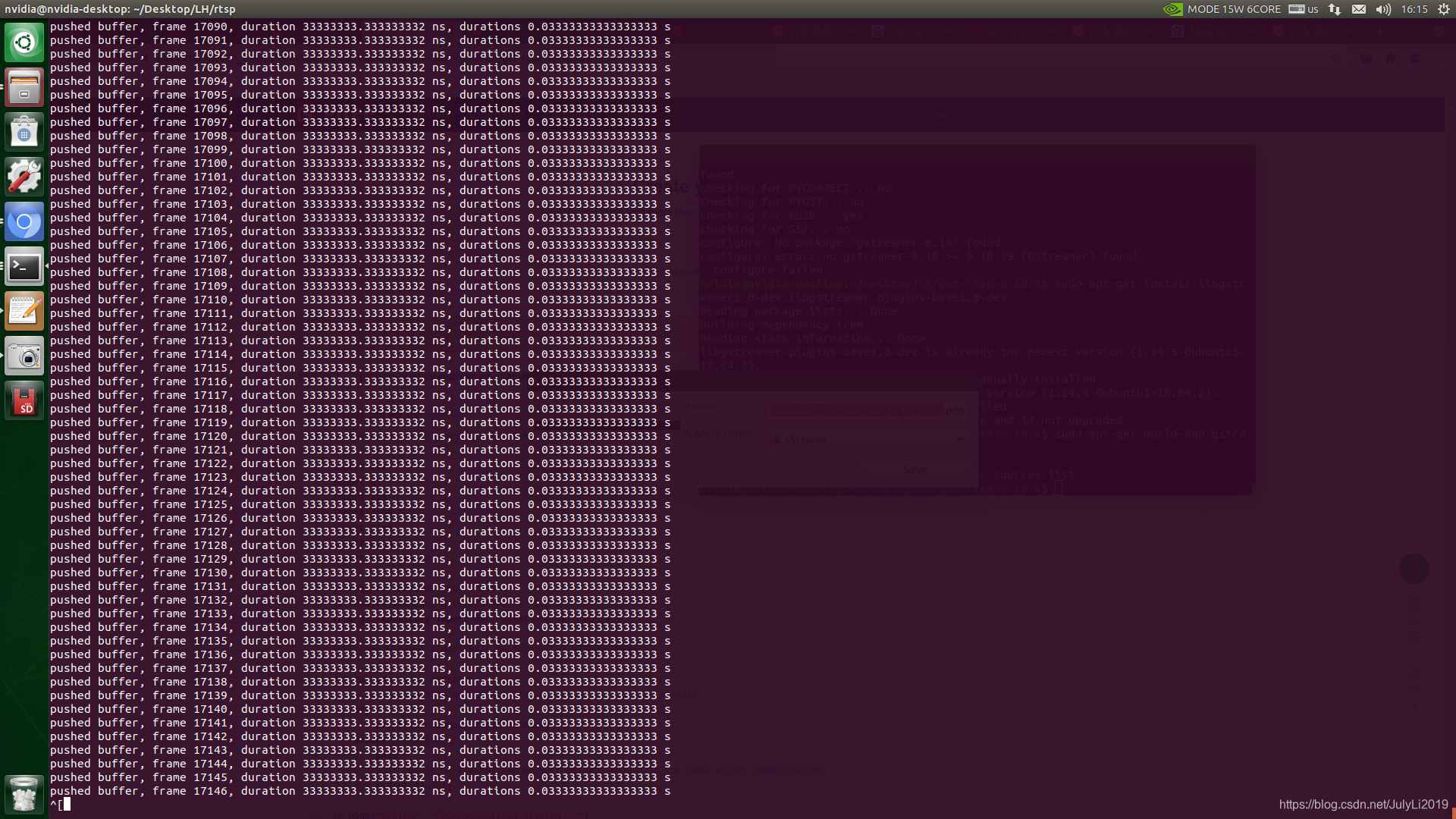
此时我们可以通过打开推流地址rtsp://localhost:8554/test查看摄像头内容,假如我的推流计算机IP为:192.168.1.100,则需要打开的查看地址为:rtsp://192.168.1.100:8554/test,可以通过VLC串流查看。
总结
Gstremer任重而道远呀,要继续加油呀!!!
参考文档:https://github.com/mad4ms/python-opencv-gstreamer-examples/blob/master/gst_rtsp_server.py
如果阅读本文对你有用,欢迎关注点赞评论收藏呀!!!
2021年7月19日16:32:42

本文内容由网友自发贡献,版权归原作者所有,本站不承担相应法律责任。如您发现有涉嫌抄袭侵权的内容,请联系:hwhale#tublm.com(使用前将#替换为@)